- Einfaches 3D-Scannen
- Hochpräzise Ergebnisse
Artec Studio
Die beliebte Software für professionelles 3D-Scanning und Datenverarbeitung

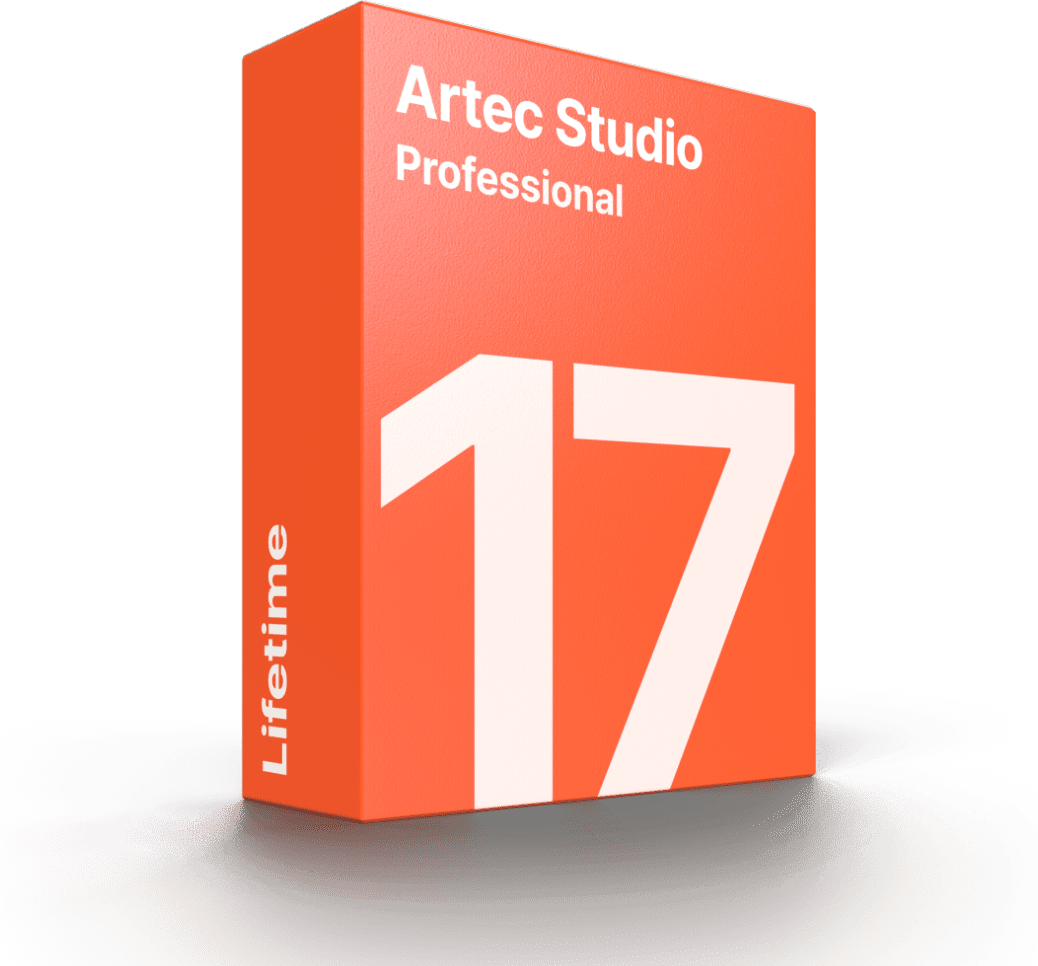
3D-Modelle ganz einfach:
Artec Studio mit Autopilot
Ein intelligenter Modus, der Sie in wenigen einfachen Schritten durch 3D-Scanning und Datenverarbeitung führt.
Beantworten Sie einfach einige Fragen über das Objekt, das Sie gescannt haben. Dann wählt die Bildverarbeitungs-Software zunächst die für Ihre Daten effektivsten 3D-Algorithmen aus. Der Autopilot erstellt dann automatisch das fertige Polygonmodell und auch das fertig texturierte, farbige Modell.

Höchste Präzision
Wählen Sie den Autopilot für eine vereinfachte Bedienung. Oder entscheiden Sie sich für den manuellen Modus mit voller Kontrolle und Flexibilität. Artec Studio ist eine Software, die Ihnen alle Werkzeuge zur Verfügung stellt, die es für hochpräzise Ergebnisse braucht.

Schnelle Qualitätskontrolle
Führen Sie schnelle Messungen und Polygonnetz-zu-CAD-Analyse direkt in Artec Studio durch. Für erweiterte Inspektionen vollständig kompatibel mit Geomagic Control X.

Scan to CAD
Sie können Ihre Konstruktionsabläufe beschleunigen und präzise positionieren, indem Sie geometrische Grundelemente an Ihr 3D-Modell anpassen. Exportieren Sie komplexe Polygonnetze in Design X bzw. Geomagic für SOLIDWORKS. Oder STEP-Dateien direkt in SOLIDWORKS.

Welche Farben wünschen Sie?
Fortschrittliche automatische Tools in Artec Studio machen es Ihnen leicht. Zum Beispiel dank verbesserter Farbwiedergabe und automatischer Glanzreduzierung. So entwickeln Sie lebendige 3D-Farbmodelle für Ihre Dokumentationen, WEB-Shop, CGI-Anwendungen oder 3D-Druck.

HD-Modus
Dank des neuronalen KI-Netzwerks von Artec Studio profitieren Sie von hochauflösenden Scans im HD-Modus. Für alle Nutzer, die mit Eva oder Leo scannen.

Generieren und Verarbeiten die große Datensätze
Artec Studio ist sehr leistungsfähig: Selbst mit Datensätzen von bis zu 500 Millionen Polygonen lässt es sich flüssig arbeiten. Die Software eignet sich bestens zum Scannen großer Objekte, für 3D-Modelle in maximaler Auflösung.
Freiheit beim Export
Exportieren Sie Ihr Modell in die Software-Anwendung Ihrer Wahl:
Mögliche Formate:
CAD, STEP, IGES, x_t
Messungen:
CSV, DXF, XML
Polyonnetz:
OBJ, PLY, WRL, STL, AOP, ASC, Disney PTEX, E57, XYZRGB
Punktewolke:
BTX, PTX
Was Anwender sagen
Eure Hardware ist das Vehikel für das Scanning. Artec Studio begeistert einfach nur.
Fabian King, Figurehead3D
Bei vielen Kunden habe ich nur einen engen Zeitrahmen. Die Zusammenfügung in Echtzeit ist perfekt. Gerade wenn man unter Zeitdruck ist.
Cameron Berry, Spezialist für 3D-Scanning, Ink Digital
Der Autopilot ist sehr intelligent und effizient. Er wertet die Artec-Technologie noch einmal auf. Danke an das Team.
Alain Olivier, 3D Avenir, Additive Fertigung
Der Autopilot ist sehr nutzerfreundlich und einfach zu bedienen.
Teddy Larsson, Innovative Technik für CAD & CAM
Autopilot? Sehr gut für unerfahrene Kunden. Perfekt umgesetzt.
Knut Lehmann, KLIB, Entwickler für Profitechnik
Das neue Autopilot-Tool ist erstaunlich. Es brachte bessere Daten als die aus der manuellen Verarbeitung.
Kevin Shain, LaserDesign, 3D-Scanning-Systeme and 3D-Vermessung
ARTEC STUDIO
Scannen im grünen Bereich.
Hochpräzise Ergebnisse.
Artec Studio:
Einfaches 3D-Scanning
Erst eine leistungsstarke 3D-Scann-Software gestattet einen reibungslosen Ablauf des Scannings. Die Software kontrolliert, wie der Scanner die Daten erfasst und erstellt hochpräzise 3D-Daten. Artec Studio hat die aktuellsten Algorithmen für 3D-Daten an Bord. So werden Ihre Resultate hochpräzise und das 3D-Scanning bleibt intuitiv und nutzerfreundlich.
Sobald Sie den Scanner in optimalem Abstand vom Objekt halten, visualisiert Artec Studio die Echtzeit-3D-Daten in der Farbe Grün. Bewegen Sie den Scanner ein wenig zu nah heran, wird das Bild rot. Ist der 3D-Scanner zu weit entfernt, wird es blau. Sofern die Datenerfassung also im grünen Bereich liegt, werden Sie optimale Ergebnisse erzielen.
Leistungsstarke Algorithmen:
Für schnelles, intuitives Scannen.
Das zu scannende Objekt müssen Sie nicht vorbereiten: Zielen Sie einfach mit dem 3D-Scanner und drücken Sie ab.
Damit das 3D Scannen möglichst schnell und geschmeidig ablaufen kann, ist Artec Studio mit den besten Algorithmen für Textur und Geometrie-Aufzeichnung ausgestattet.
Über Auto-Fortsetzen können Sie das Scanning jederzeit einfach unterbrechen. und später da weitermachen, wo Sie aufgehört haben.
Jetzt auch mit Algorithmen zum Scannen von schwarzen, glänzenden oder eher schmalen Objekten.
Damit Sie nur die Daten bekommen, die Sie wirklich brauchen, eliminiert die intelligente Basisentfernung automatisch die Objekt-Unterlage. Selbst wenn diese Fläche uneben ist. Alles ohne nachbearbeiten zu müssen.
Selbst Anfänger können knifflige Bereiche 3D-scannen
Dank einer Oberflächenanalyse des zu scannenden Objekts passt Artec Studio die Empfindlichkeit Ihres Scanners automatisch an. So gelingen auch eher knifflige Bereiche wie schwarze Flächen, glänzende Objekte oder Haare.
Scannen über Mac? Selbstverständlich.
Mit unserer kostenlosen eigenständigen Anwendung ScanApp können auch Mac-Anwender hochwertige, genaue Scans anfertigen.
Nach der grundlegenden Modellverarbeitung in ScanApp können Anwender die Ergebnisse für eine umfangreichere Verarbeitung in Artec Studio auf PC oder Mac über Bootcamp exportieren.

ARTEC STUDIO
Wandeln Sie Ihre Scandaten in ein 3D-Modell um.
Der AutoPilot führt Sie.
Modus Autopilot:
Kompromisslose Präzision
Der AS-Autopilot führt Sie über vier einfache Schritte zu einem akkuraten, einwandfreien Modell.
Schnelle, automatisierte Nachbearbeitung
Automatische Verarbeitungsfunktionen erschließen neue Horizonte im 3D-Scanning. Ob Sie nun Anfänger im 3D-Scanning sind oder ein erfahrener Nutzer, der seine Arbeitsabläufe beschleunigen will.
Genießen Sie die Vorteile des Autopilots
Der Autopilot wendet automatisch die für Ihr Objekt geeignetsten Nachbearbeitungs-Algorithmen an. So wird ein bestmögliches Resultat erzielt.
Sie erhalten automatisch eine vollständige Chronik für die Nachbearbeitung.
Erfreulich für Anfänger, zeitsparend für fortgeschrittene Nutzer.
In 4 Schritten zum 3D Modell:

Schritt 1
Beantworten Sie einfache Fragen zu Ihrem Objekt. Und welchen Typ von 3D-Modell Sie wünschen.
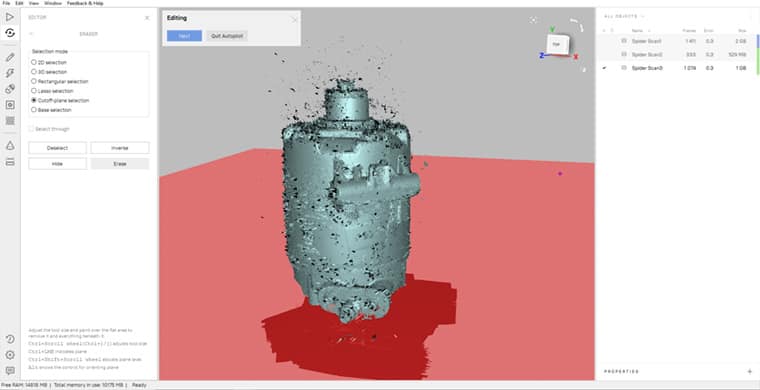
Schritt 2
Löschen Sie einfach sämtliche unerwünschten 3D-Daten.

Schritt 3
Fügen Sie Ihre Daten mit einem Klick automatisch zusammen.

Schritt 4
Der Autopilot wendet immer nur die besten Verarbeitungs-Algorithmen auf Ihre Daten an.

Das Resultat:
Ein wirklich hochpräzises 3D-Modell.
Der manuelle Modus und seine Vorzüge
Untergrund-Entfernung
ganz automatisch
Lassen Sie automatisch den Untergrund löschen, auf dem Ihr Objekt gescannt wurde. Einen Tisch, Sockel oder Boden müssen Sie nun nicht mehr manuell entfernen.


Einzelne Scans schnell und akkurat ausrichten.
Das automatische Ausrichten einzelner Scans funktioniert nun bei 95% aller Objekte.
Dabei werden die verschiedenen Einzelscans mit einem Mausklick automatisch zueinander ausgerichtet. Das Anklicken von Referenzpunkten zum Ausrichten entfällt.
Verarbeitung in Sekunden
Sparen Sie im Handumdrehen Minuten bei der Bearbeitung von kleineren Objekten und Stunden bei größeren Projekten.
Die Rechenalgorithmen wurden optimiert und wieder einmal sind die Rechenzeiten deutlich gesunken.


Texturen blitzschnell anwenden
In kurzer Zeit fügen Sie Ihrem Modell perfekte Texturen zu.
Polygonnetz adaptiv vereinfachen
indem Sie die Polygon-Anzahl von Millionen auf Tausende reduzieren und gleichzeitig die hohe Qualität Ihres Netzes halten, optimieren Sie die Größe Ihrer fertigen Datei.

Modellgestaltung nach Ihren Wünschen
Intelligente Geometrie-Gestaltung
Mit nur wenigen Klicks verbessern Sie die Geometrie: Artec Studio bietet Ihnen intuitive Gestaltungs-Tools.
Automatisierte, schnelle und präzise Texturberechnung
Nutzen Sie die fortgeschrittene Algorithmen der Software. Fehlende Texturbereiche werden automatisch mit den Texturen der Randbereiche ergänzt.
Löcherfüllen Krümmungsstetig, Flach oder mit Brücken
Neu: Die Funktion Bridges verwendet die vorhandene Geometrie Ihres Scans. So repariert Artec Studio die Löcher durch die Erstellung benutzerdefinierter Oberflächen.
ARTEC STUDIO
Wesentliche Scan-zu-CAD-Funktionen
Prüfen Sie Ihr 3D-Modell

Laden Sie CAD-Dateien zum direkten Vergleich mit dem Polygonnetz
Importieren Sie STEP-, IGES- oder X_T-CAD-Dateien und richten Sie Ihren Scan an dem CAD-Modell aus.
Schneller Soll-Ist-Vergleich
Vergleichen Sie schnell Ihr CAD.Modell mit dem 3D-Scan in einer Falschfarbendarstellung. Fügen Sie überdies beliebige Messpunkte hinzu. Machen Sie einen Screenshot Ihrer Ergebnisse oder exportieren Sie in einer CSV-Datei.
Geometrische Grundelemente für genaue Messungen
Passen Sie Kegel, Kugeln, Ebenen und Zylinder an Ihr Polygonnetz an. Verwenden Sie diese mathematischen Formen, um exakte Messungen durchzuführen: Zum Beispiel die Abweichung von einer Ebene oder Abstände zwischen zwei Zylindern.
Erweiterte Qualitätskontrolle
Wesentliche Aufgaben können Sie direkt in Artec Studio erledigen. Weitergehende komplexe Inspektionsprozesse und benötigte Werkzeuge können Sie leicht verfügbar machen. Exportieren Sie Ihre Daten hierfür in eine beliebige Qualitätssicherungs-Software, etwa Geomagic Control X.
Reverse Engineering Ihres 3D-Modells
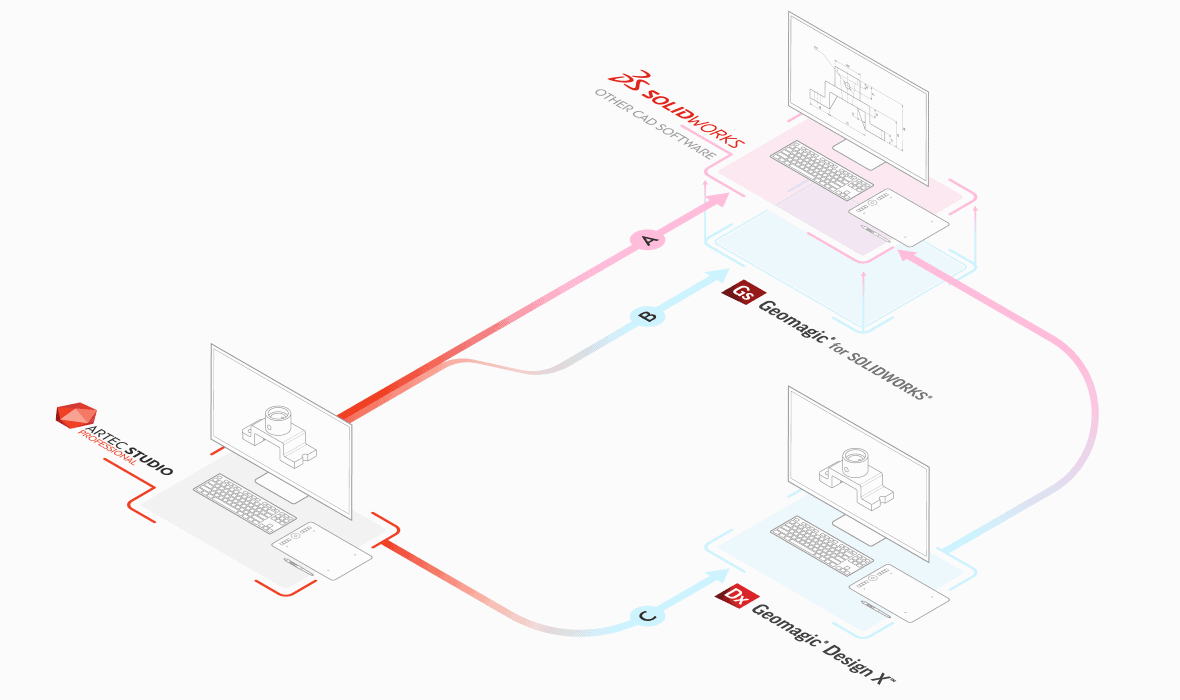
Positionieren Sie Ihr Modell richtig und verwenden Sie geometrische Grundelemente, um wichtige geometrische Daten zu extrahieren.
Grundlegende Reverse-Engineering-Abläufe können Sie direkt in Artec Studio durchführen. Scannen Sie hierzu ein einfaches Teil und verwenden Sie geometrische Grundelemente, um wichtige geometrische Daten im CAD-Format zur Verwendung in CAD-Software zu speichern.
Geometrische Grundelemente und automatische Flächenrückführung, sowie Boolesche Operationen für Reverse Engineering.
Ob Sie eine neue Verpackung entwerfen, eine neue Leiterplatte entwickeln oder Radkästen für Hochleistungsräder umbauen: Mit geometrischen Grundelementen bringen Sie Ihre Arbeit ans Laufen. Dies alles können Sie nun direkt in Artec Studio vornehmen. Das spart Zeit und Mühe.
Präzise Positionierung für den CAD-Bereich
Positionieren Sie Ihr 3D-Modell entsprechend dem Weltkoordinatensystem direkt in Artec Studio.
Exportieren Sie die in Ihr korrekt positioniertes Netz eingepassten geometrischen Grundelemente im STEP-, IGES- oder X_T-CAD-Format, damit Ihre Daten für die Konstruktion in SOLIDWORKS oder einer anderen CAD-Software bereitstehen.
Mehrere Schnittlinien erstellen
Verwenden Sie geometrische Grundelemente, um mehrere präzise Schnitte zu erstellen und in CAD zu exportieren. Schnell und einfach.

Reverse Engineering: Voller Funktionsumfang
Mit Artec Studio sind Sie bestens gerüstet für das Reverse Engineering von einfacheren Teilen. Bei komplexeren Objekten lässt sich das Polygonnetz per Klick direkt an Geomagic für SOLIDWORKS oder Design X übertragen.
ARTEC STUDIO
Und noch ein paar Highlights
Über die bedienerfreundliche grafische Benutzeroberfläche dieser 3D-Scanning-Software können Sie Ihre Scans direkt bearbeiten.
Verwenden Sie die Projekt-Funktionen.
Nutzen Sie die integrierten 3D-Bearbeitungs-Tools (Radierer, Weichzeichner-Pinsel, Modifizierungs-Tools) oder die Rückgängigmachen/Wiederholen-Funktion.
Lassen Sie sich unterstützen von professionellen 3D-Verarbeitungs-Algorithmen. Zum Beispiel Auto-Zusammenfügung, Filterung, Polygonnetz-Glättung, Kantenglättung und vieles mehr.


